5 moduri rapide de a remedia Planul de alimentare cu energie în Windows 11
Miscellanea / / June 10, 2023
Nu puteți schimba planul de alimentare pe computerul cu Windows? Poate fi o problemă extrem de frustrantă, mai ales atunci când încercați să personalizați utilizarea bateriei pentru a se potrivi nevoilor dvs. Din fericire, depanarea acestei probleme și redobândirea accesului la setările planului de alimentare este simplă.

În acest articol, vom explora cinci soluții de încercat atunci când nu puteți schimba modul de alimentare în Windows 11. Urmând aceste soluții, veți recâștiga controlul deplin asupra dvs setările planului de alimentare.
1. Reporniți computerul
Dacă nu puteți schimba modul de alimentare pe laptopul cu Windows 11, reporniți-l. Acest lucru poate fi deosebit de util dacă problema este cauzată de o eroare temporară sau de eroare. Pentru a reporni computerul, urmați acești pași:
Pasul 1: Apăsați comanda rapidă de la tastatură Alt + F4 pentru a lansa solicitarea Închideți Windows.
Pasul 2: Alegeți Reporniți din meniul derulant și faceți clic pe OK.

După repornire, verificați dacă puteți schimba planul de alimentare. Dacă nu, continuați să citiți alte soluții.
2. Utilizați instrumentul de depanare a energiei
Windows este întotdeauna predispus la diferite tipuri de probleme. Din fericire, există instrumente de depanare pe care le puteți folosi pentru a scăpa de majoritatea acestor probleme. Dacă nu puteți schimba planul de alimentare, puteți utiliza Instrumentul de depanare a energiei.
Este un instrument Windows încorporat conceput pentru a identifica și rezolva probleme legate de putere, inclusiv pe cel la îndemână. Iată o instrucțiune pas cu pas despre cum să-l folosești pe Windows 11:
Pasul 1: Apăsați comanda rapidă de la tastatură Windows + I pentru a lansa aplicația Setări.
Pasul 2: Alegeți Sistem din bara laterală din stânga și opțiunea Depanare din panoul din dreapta.

Pasul 3: Alegeți Alte instrumente de depanare.
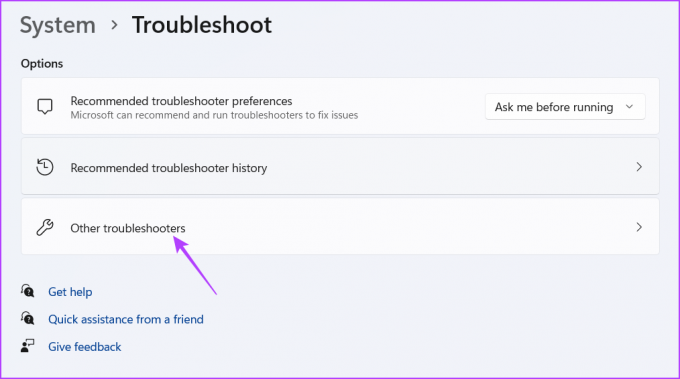
Pasul 4: Faceți clic pe butonul Run de lângă opțiunea Power.

O fereastră de depanare va apărea și va căuta orice probleme de alimentare disponibile. Acesta va rezolva automat orice probleme.
3. Actualizați Windows
Dacă nu puteți schimba planul de alimentare al sistemului, ar putea fi din cauza unei probleme cu versiunea de Windows pe care o utilizați în prezent. În astfel de cazuri, soluția este să descărcați toate actualizările Windows disponibile. Urmați pașii de mai jos pentru a face acest lucru:
Pasul 1: Deschideți aplicația Setări cu comanda rapidă de la tastatură Windows + I și alegeți Windows Update din bara laterală din stânga.
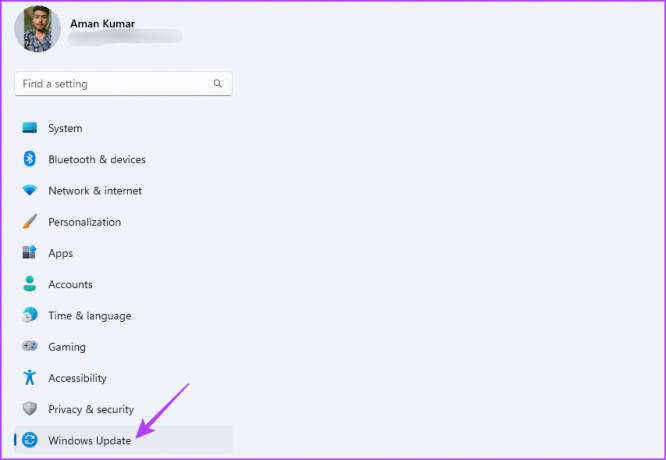
Pasul 2: Faceți clic pe butonul Verificați actualizările din panoul din dreapta.
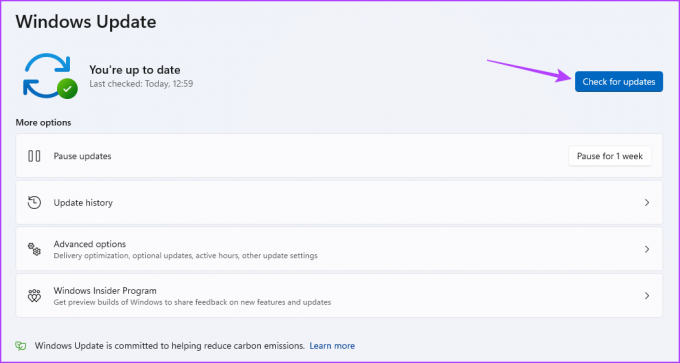
Windows va căuta și va descărca toate actualizările disponibile. După finalizarea descărcării, vi se poate cere să reporniți computerul pentru a finaliza procesul de instalare.
4. Actualizați driverul bateriei Microsoft ACPI
Un alt motiv major pentru care nu puteți schimba modul de alimentare în Windows 11 poate fi corupția în driverul bateriei Microsoft ACPI. Cel mai bun mod de a elimina această corupție este actualizarea driverului.
Puteți descărca cea mai recentă actualizare Microsoft ACPI Battery Driver urmând acești pași:
Pasul 1: Faceți clic dreapta pe pictograma Windows din bara de activități și alegeți Manager dispozitive din meniul Power User.

Pasul 2: Faceți dublu clic pe nodul Baterii.
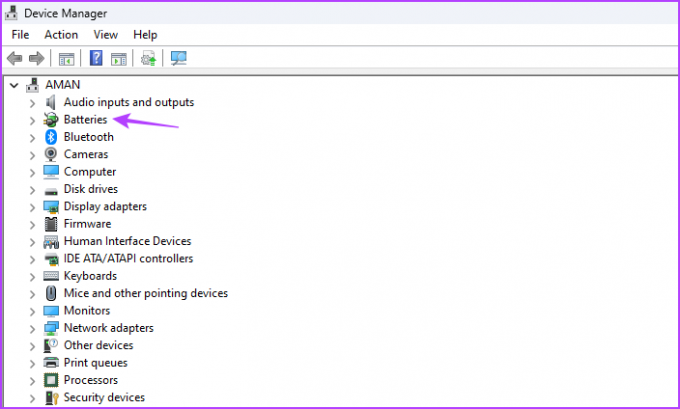
Pasul 3: Faceți clic dreapta pe Microsoft ACPI-Compliant Control Method Battery și alegeți Actualizare driver.

Pasul 4: Alegeți Căutați automat drivere.

Windows va descărca o actualizare disponibilă a driverului. După finalizarea procesului, reporniți computerul și verificați dacă există problemă. Dacă persistă, încercați următoarea soluție.
5. Resetați planul de alimentare
Dacă încă întâmpinați dificultăți cu planul de alimentare și ați epuizat alte opțiuni de depanare, poate fi necesar să resetați planul de alimentare. Acest lucru restabilește toate setările de alimentare la valorile lor implicite, ceea ce poate ajuta la rezolvarea problemei dacă a fost cauzată de configurări greșite. Pentru a reseta planul de alimentare, urmați aceste instrucțiuni:
Pasul 1: Faceți clic pe pictograma Windows din bara de activități pentru a deschide meniul Start.
Pasul 2: Tip Prompt de comandă și alegeți Executare ca administrator din panoul din dreapta.

Pasul 3: În fereastra Prompt de comandă ridicată, tastați următoarea comandă și apăsați Enter:
powercfg -restoredefaultschemes
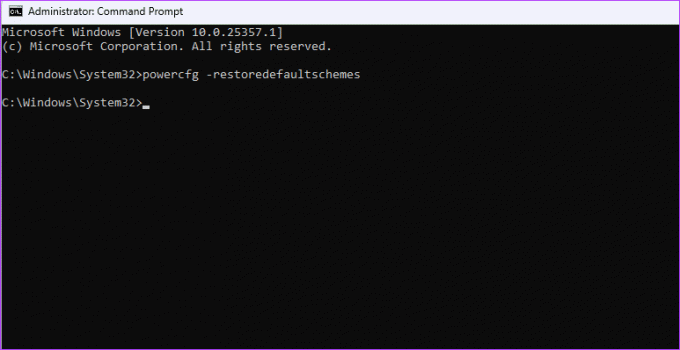
Îmbunătățiți durata de viață a bateriei sistemului
Un factor semnificativ care contribuie la popularitatea Windows este capacitatea acestuia de a personalizați planul de alimentare conform nevoilor individuale de consum. Pentru a conserva durata de viață a bateriei, puteți opta pentru modul Eficiență. Pe de altă parte, comutați la modul de înaltă performanță dacă aveți nevoie de performanță optimă pentru sarcini grafice intense, cum ar fi jocurile.
Dar ce se întâmplă dacă nu poți schimba modul de alimentare în Windows 11? Este o problemă comună Windows și poate fi rezolvată cu ușurință folosind soluțiile de mai sus.
Ultima actualizare pe 18 mai 2023
Articolul de mai sus poate conține link-uri afiliate care ajută la sprijinirea Guiding Tech. Cu toate acestea, nu afectează integritatea noastră editorială. Conținutul rămâne imparțial și autentic.



